【Excel】テキスト文字列を改行コードで区切るには
昨日こういう記事を書いて、テキスト文字列をセルに一つ一つ分割して入れていく方法を紹介したところです。ところで、Excelにも似たような機能があり、VBAほど高度なことはできないのですが、まあまあ使える機能ですので、そのやり方を紹介します。
やりたいのは、こういうテキスト↓を
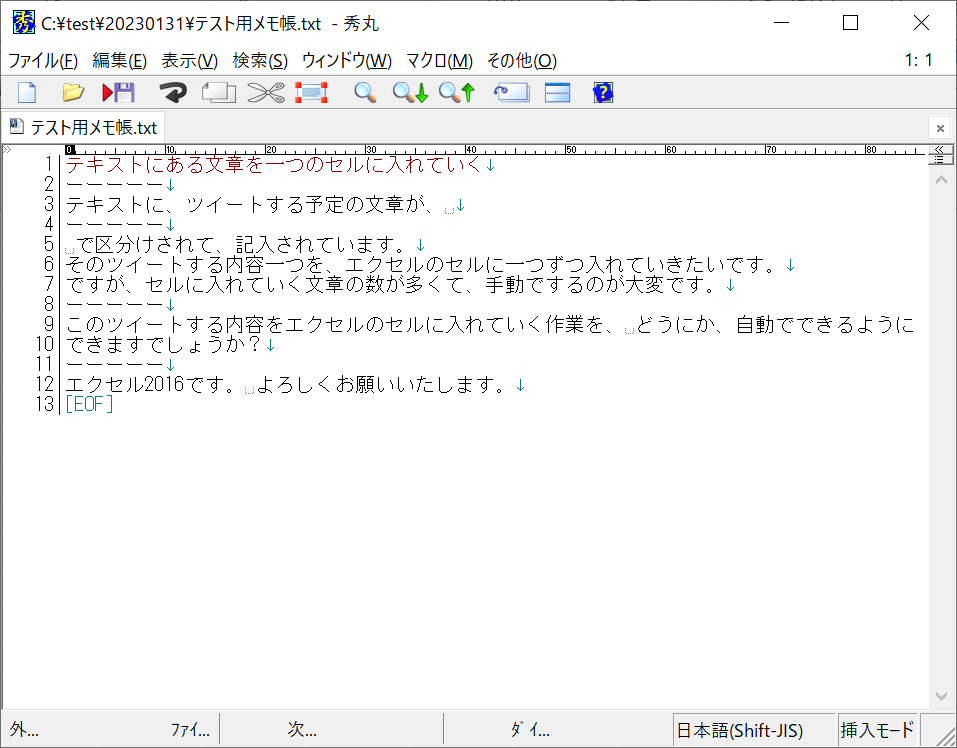
改行コードで区切ってセルに一つ一つ入れることです。「ーーーーー」で区切る訳ではないので、昨日の質問者さんの希望するような状態にはなりません。
最初にテキストエディタですべてを選択してコピーし、Excelにもってきて1個のセルの中に値を貼り付けます。
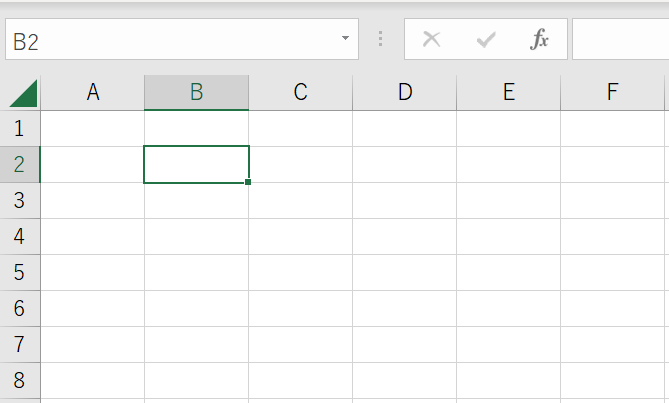
F2を押します。すると
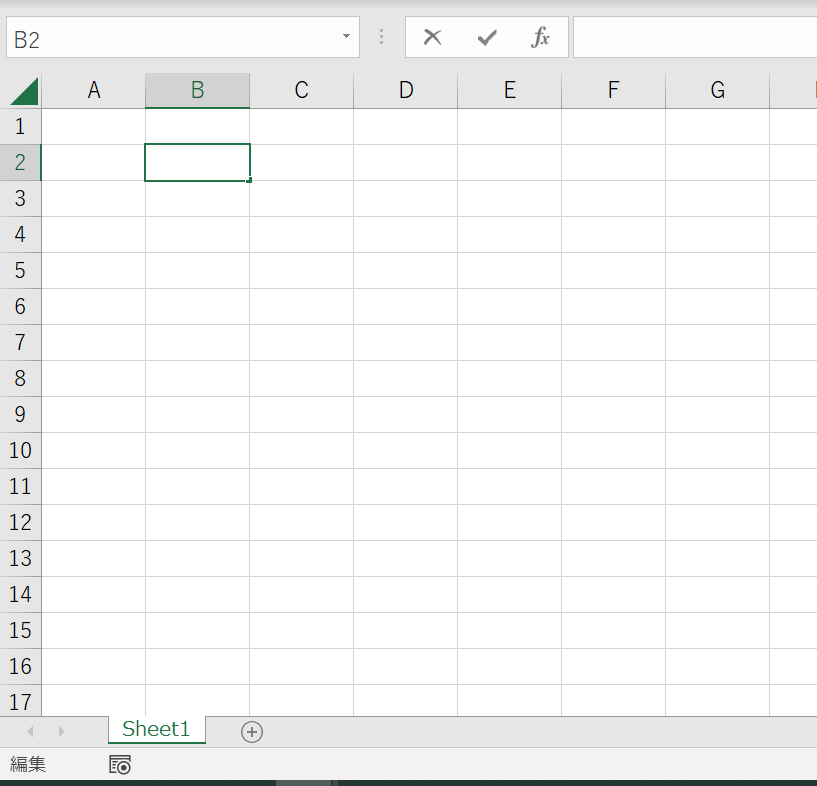
ここに先ほどコピーした文章を貼り付けます。
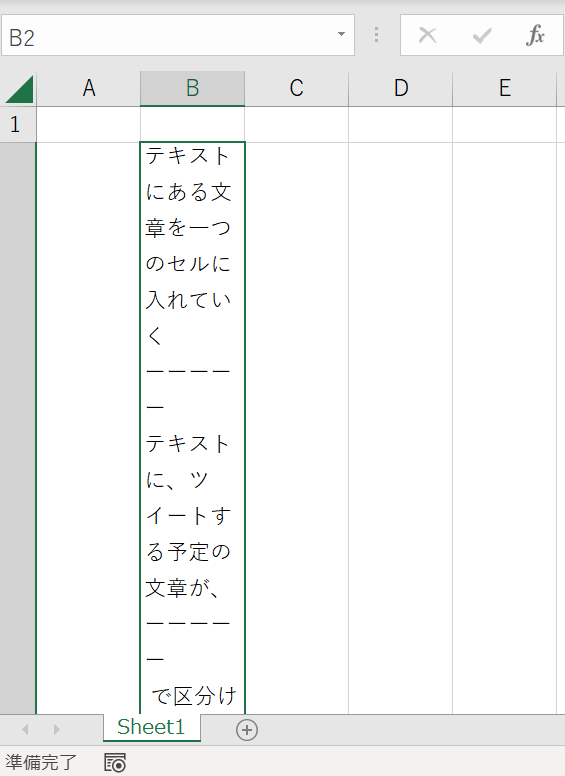
リボンのデータ→区切り位置を選びます。
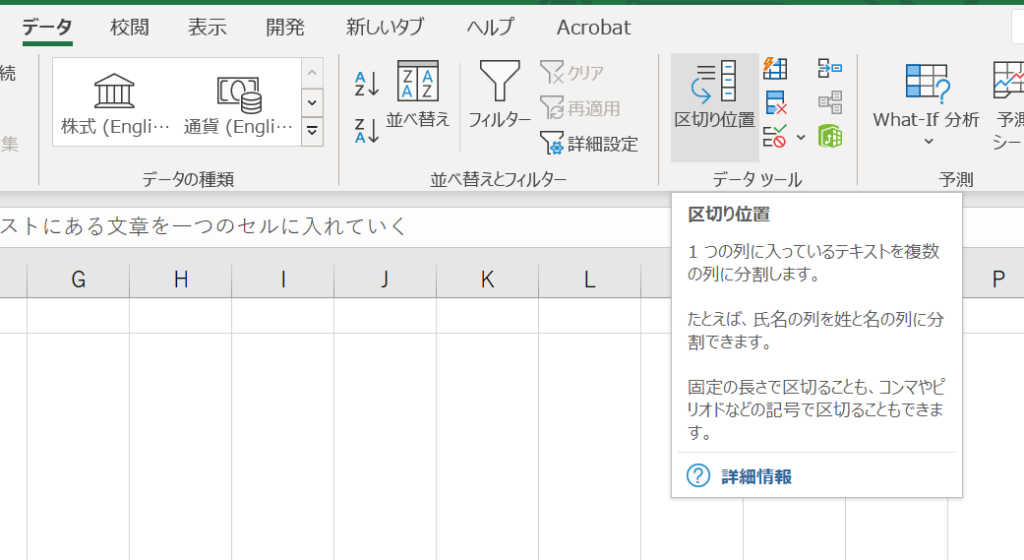
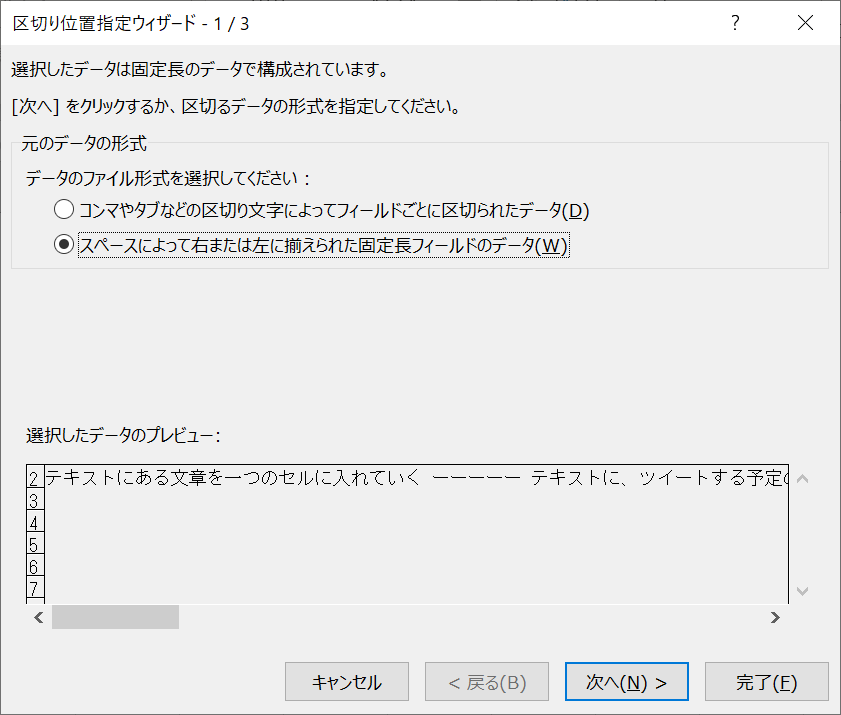
区切り位置指定ウィザードが開くので、元のデータの形式は、「コンマやタブなどの区切り文字によってフィールドごとに区切られたデータ」の方をチェックします。
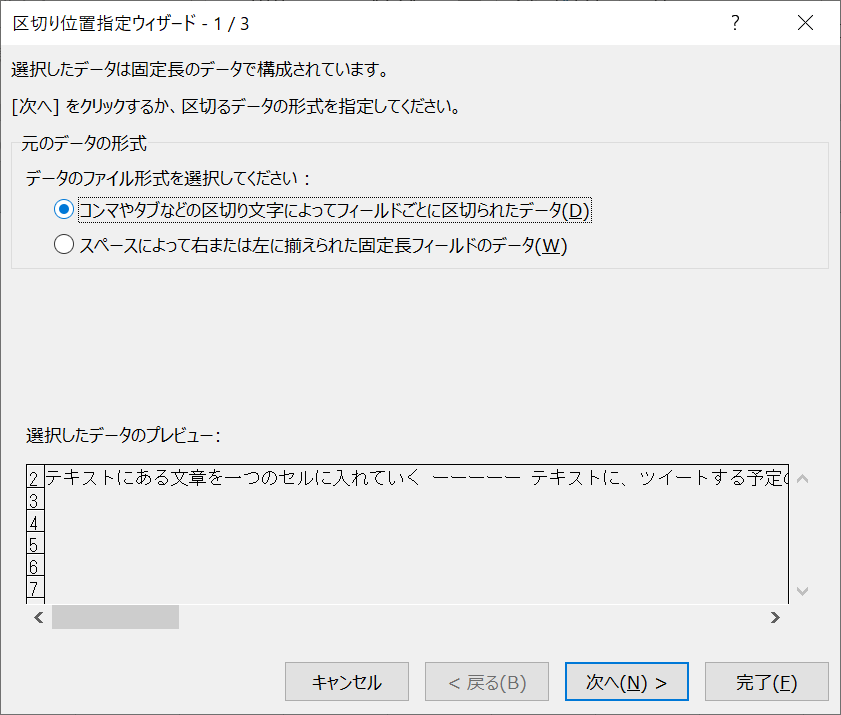
次へをクリックします。
すると、区切り位置指定ウィザード2/3が開くので、区切り文字は「その他」にチェックし、その他の横にあるテキストエディットボックスでCtrlキーを押しながら「j」を入力します。CTRL+jが改行コードの意味です。
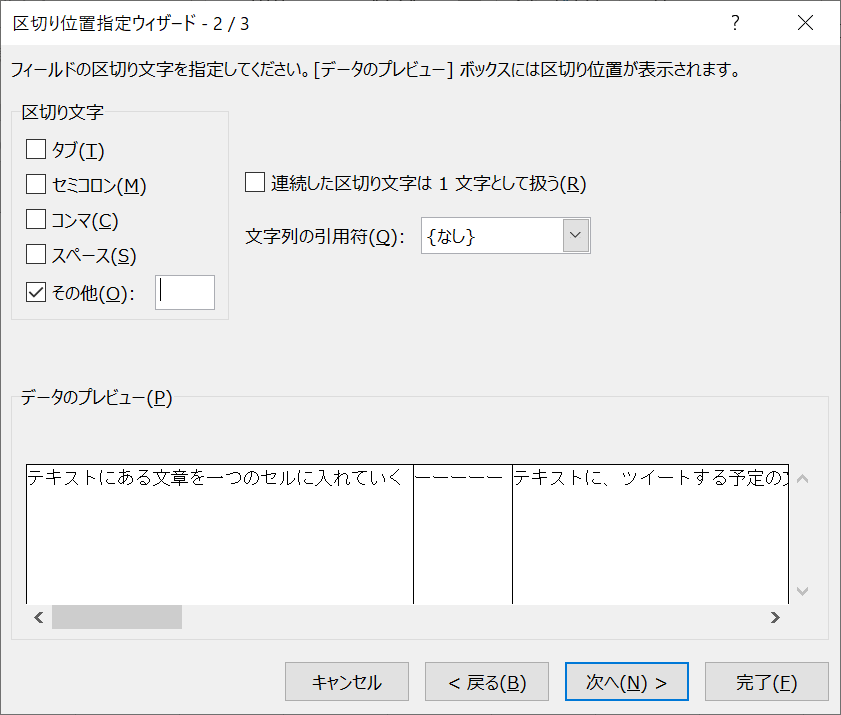
次へをクリックします。
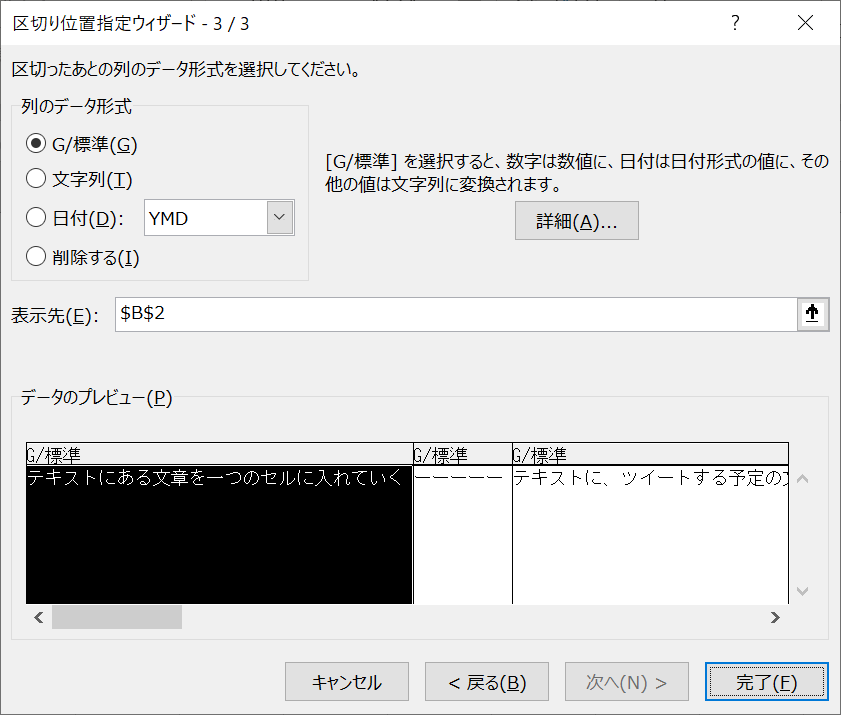
ここでは特に何もせず「完了」を押せばよいです。
するとこんな感じになります。
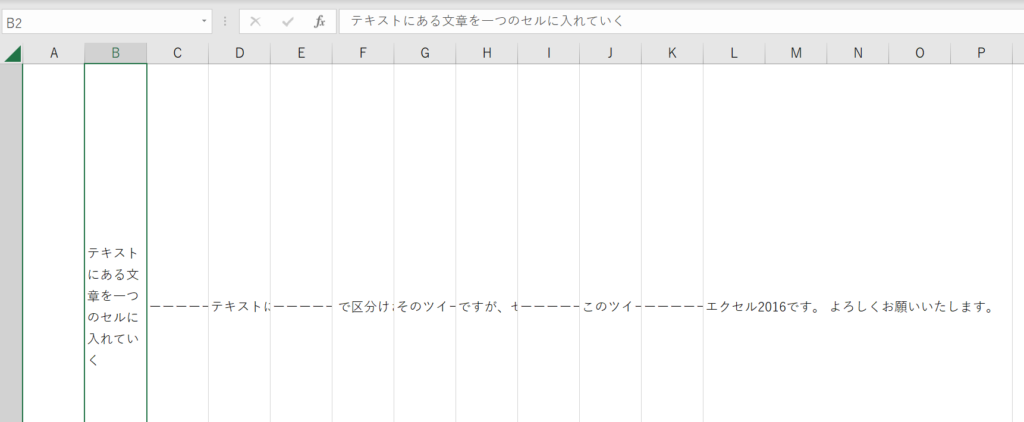
見づらいのが嫌なら、CTRL+SHIFT+→で選択し、CTRL+C(コピー)
どこか重ならない場所にあるセルで右クリック→形式を選択して貼り付け→行と列を入れ替える
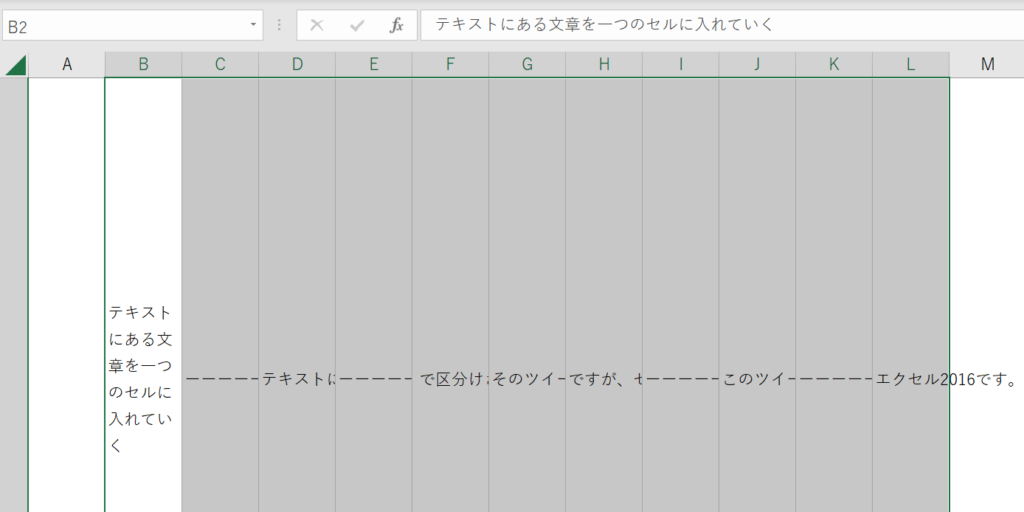
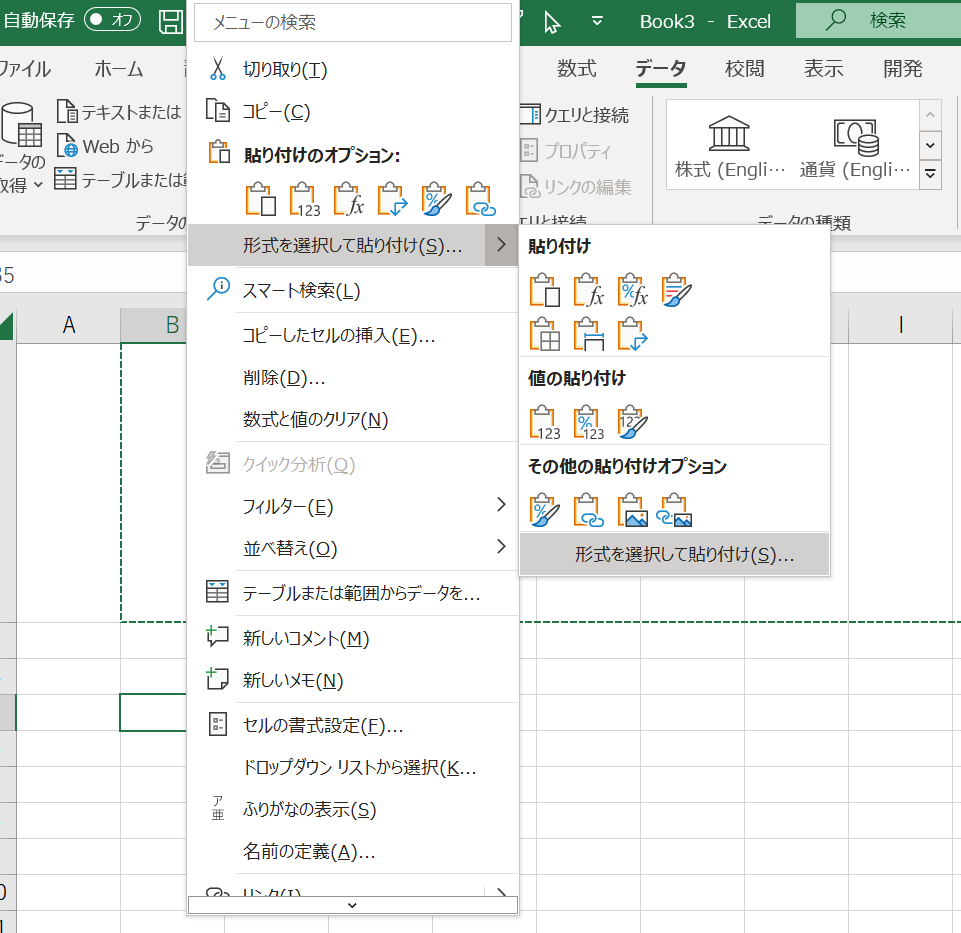
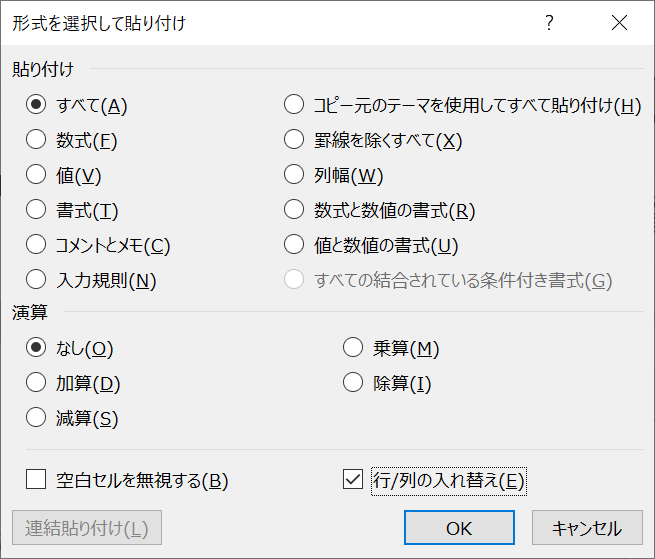
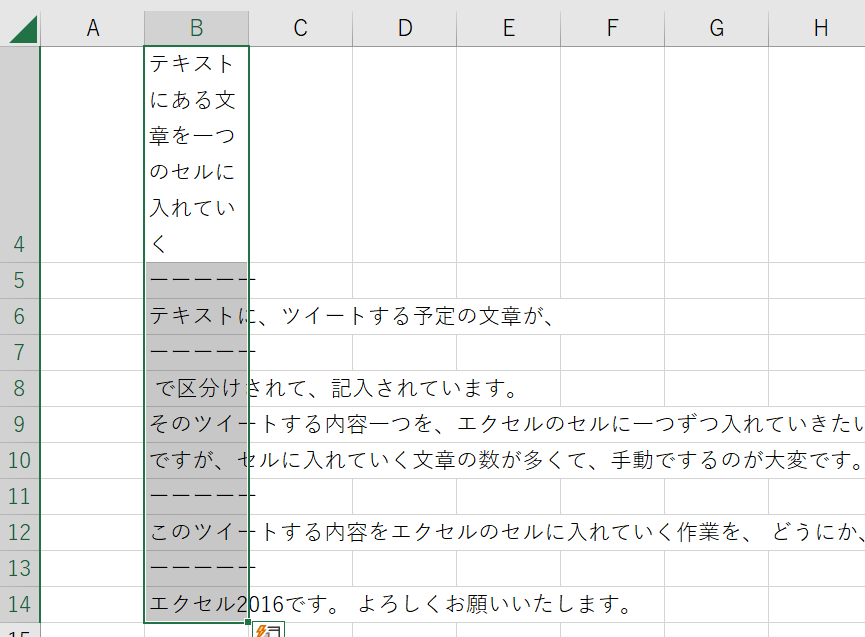
以上、改行コードで区切る方法でした。
ちなみに、CTRL+Jで改行コードを挿入するのは、検索や置換のときにも使えます。
この点、OfficeTANAKAさんによれば、CTRL+JというのはExcelの機能ではなくてOS(Windows)の機能のようですね。
-
前の記事
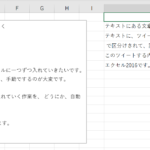
【ExcelVBA】テキストにある文章を一つのセルに入れていくには 2023.02.01
-
次の記事
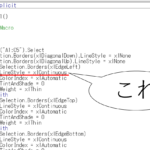
【ExcelVBA】突然始まる.(ドット)の意味【初心者向】 2023.02.03